Windows 11, Denetim Masası’nı kullanmanıza gerek kalmadan Ayarlar uygulamasından bir WiFi veya Ethernet ağ bağdaştırıcısının adını değiştirmenize olanak tanır. Her ne kadar , Windows 11 otomatik olarak (WiFi veya Ethernet) türüne göre bir ağ adaptörü bir isim atayabilir, bazen farklı bir şey belirtmek için elle adını değiştirmek gerekebilir.
İşletim sisteminin önceki sürümlerinde, bağdaştırıcının adını değiştirmeniz gerekirse Denetim Masası’nı kullanmanız gerekiyordu, ancak şimdi işlevsellik Ayarlar uygulamasının içine yerleştirilmiştir.
Bu kılavuzda, Windows 11 ‘deki Ayarlar uygulaması aracılığıyla bir ağ bağdaştırıcısını yeniden adlandırma adımlarını öğreneceksiniz.
Windows 11’de Ayarlar ile ağ bağdaştırıcısı adını değiştirin
Ayarlar uygulamasıyla WiFi veya Ethernet adaptörünün adını değiştirmek için şu adımları kullanın:
Windows 11’de Ayarlar‘ı açın.
Ağ ve internet‘e tıklayın.
Sağ tarafta Gelişmiş ağ ayarlarını tıklayın.
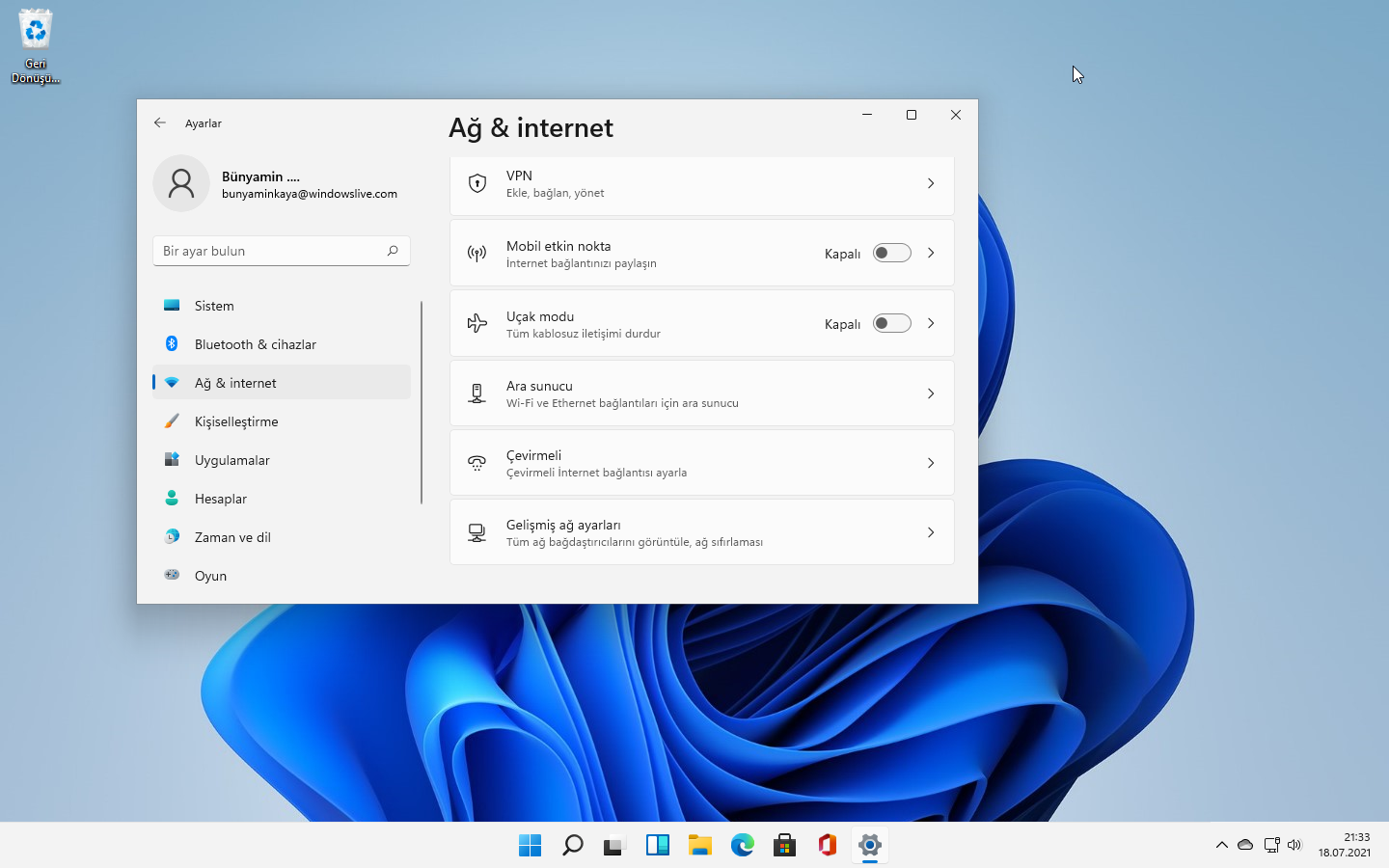
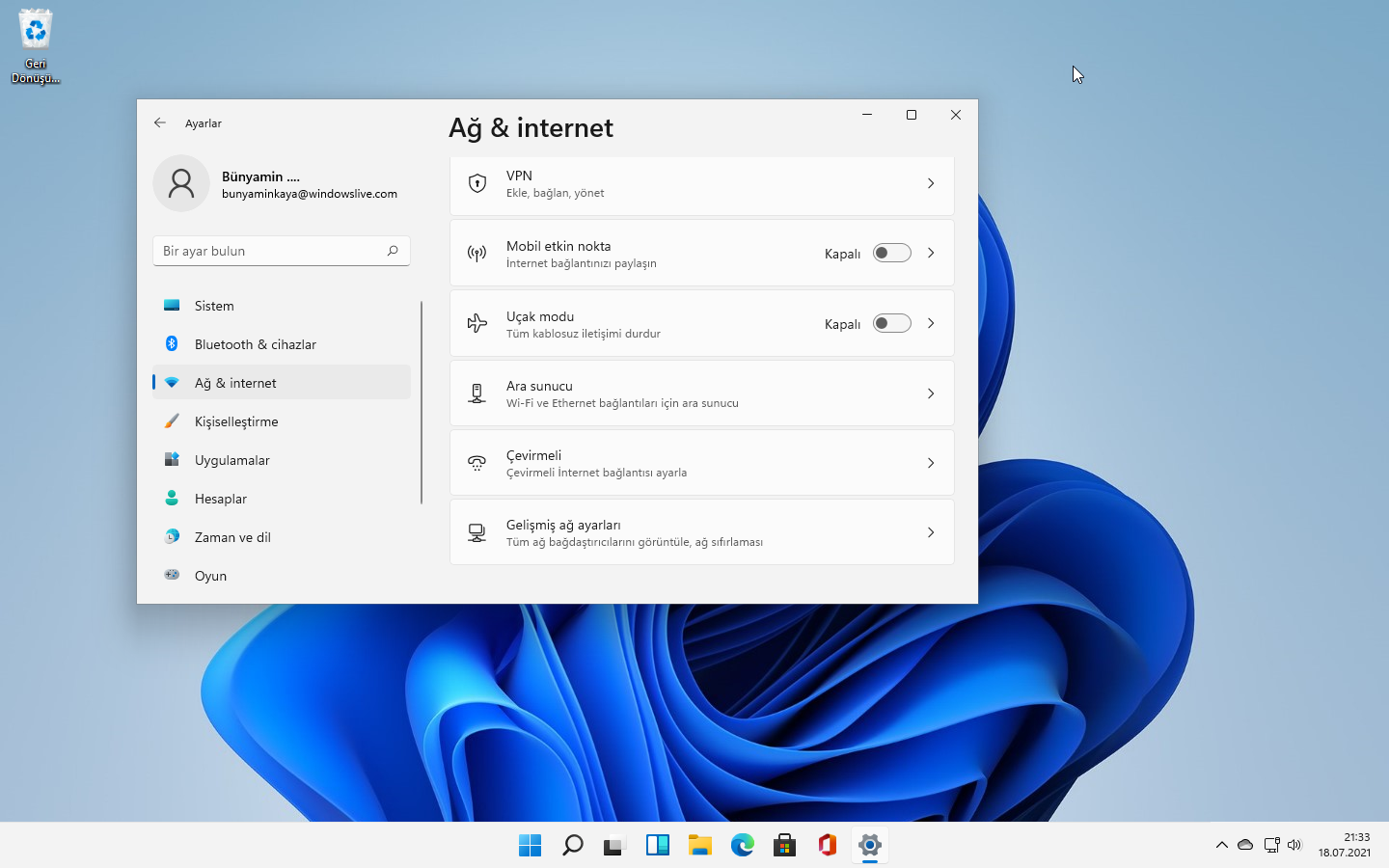
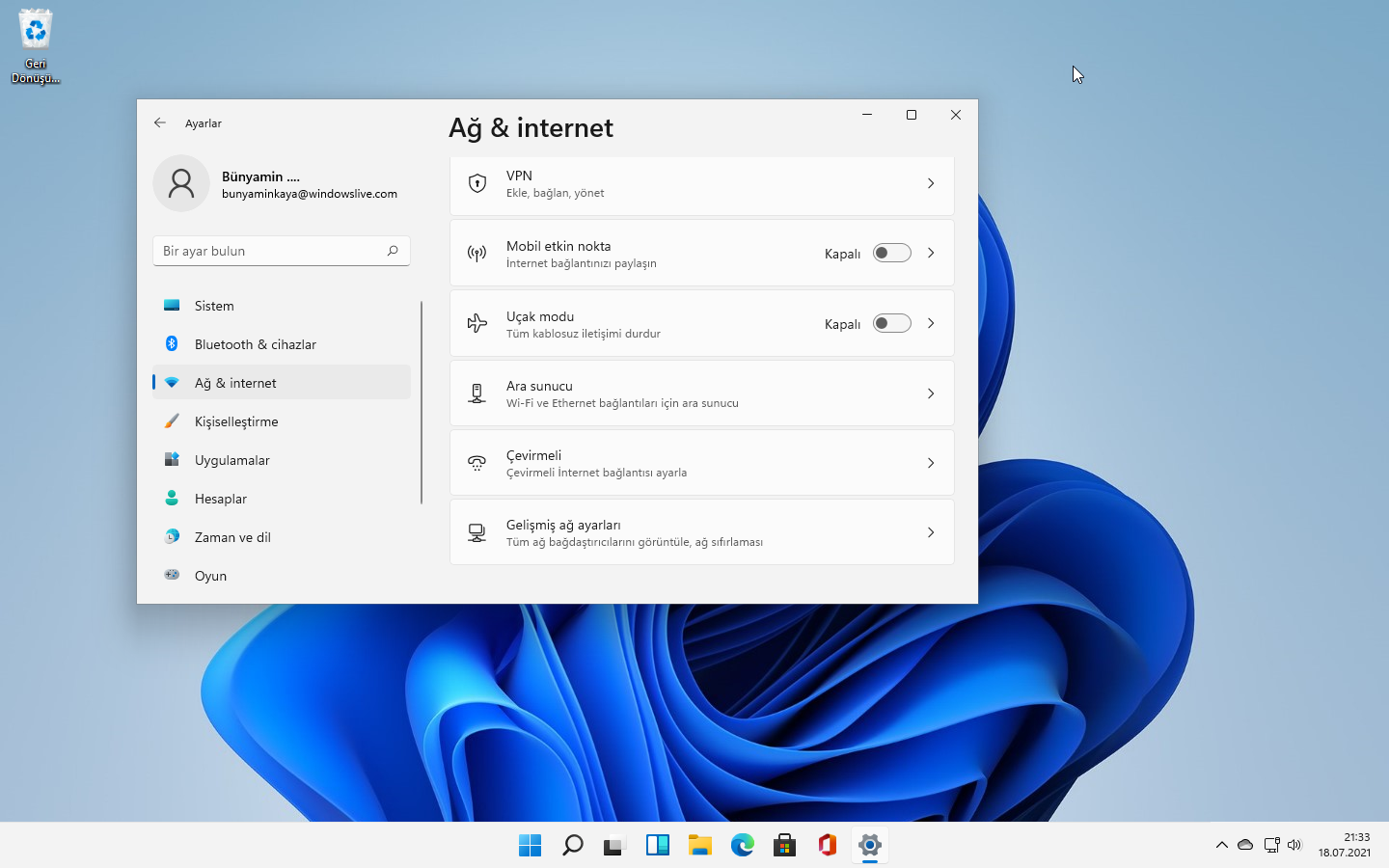
“Ağ bağdaştırıcıları” bölümünün altında, yeniden adlandırmak istediğiniz WiFi veya Ethernet bağdaştırıcısına tıklayın.
Yeniden Adlandır düğmesini tıklayın.
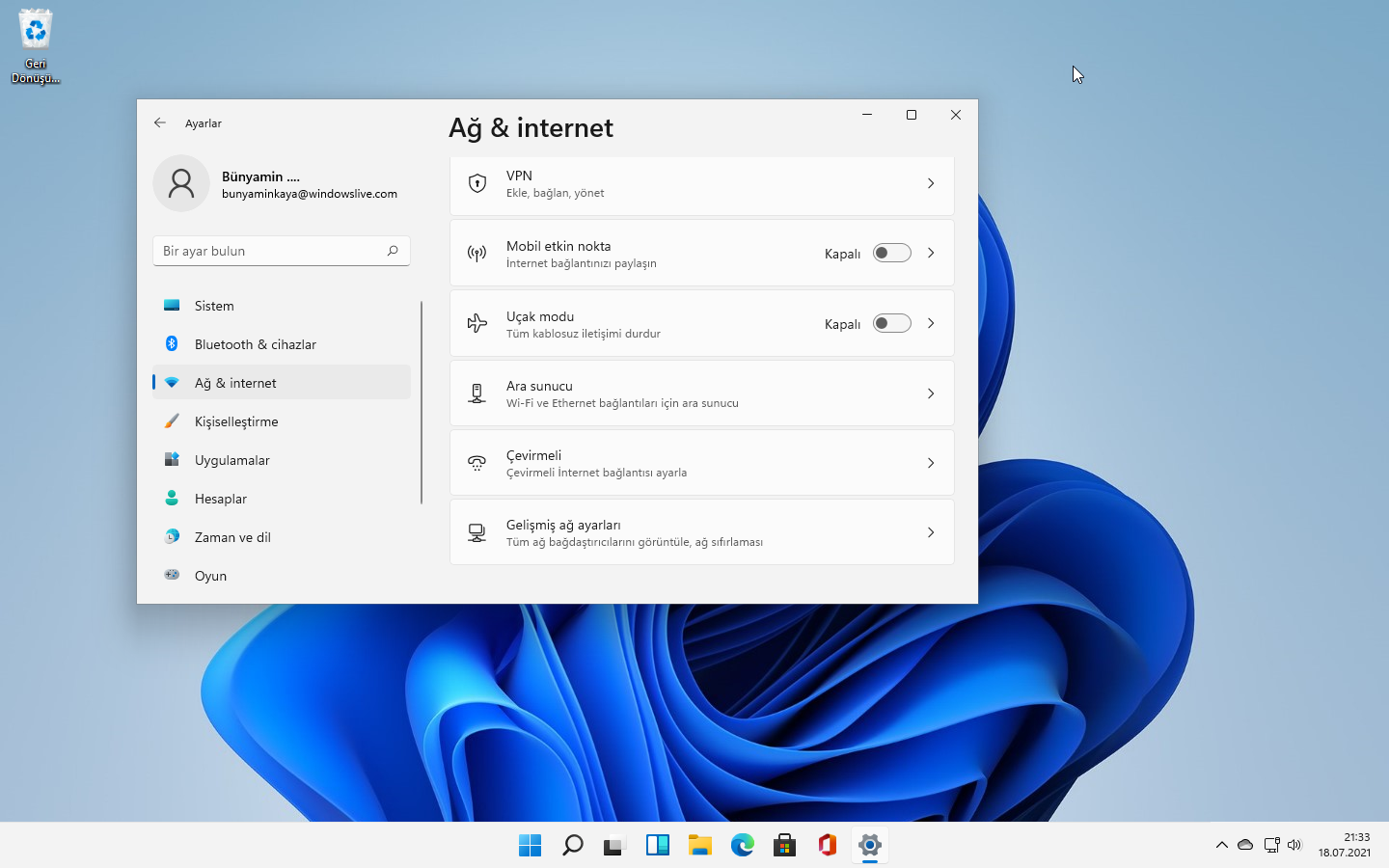
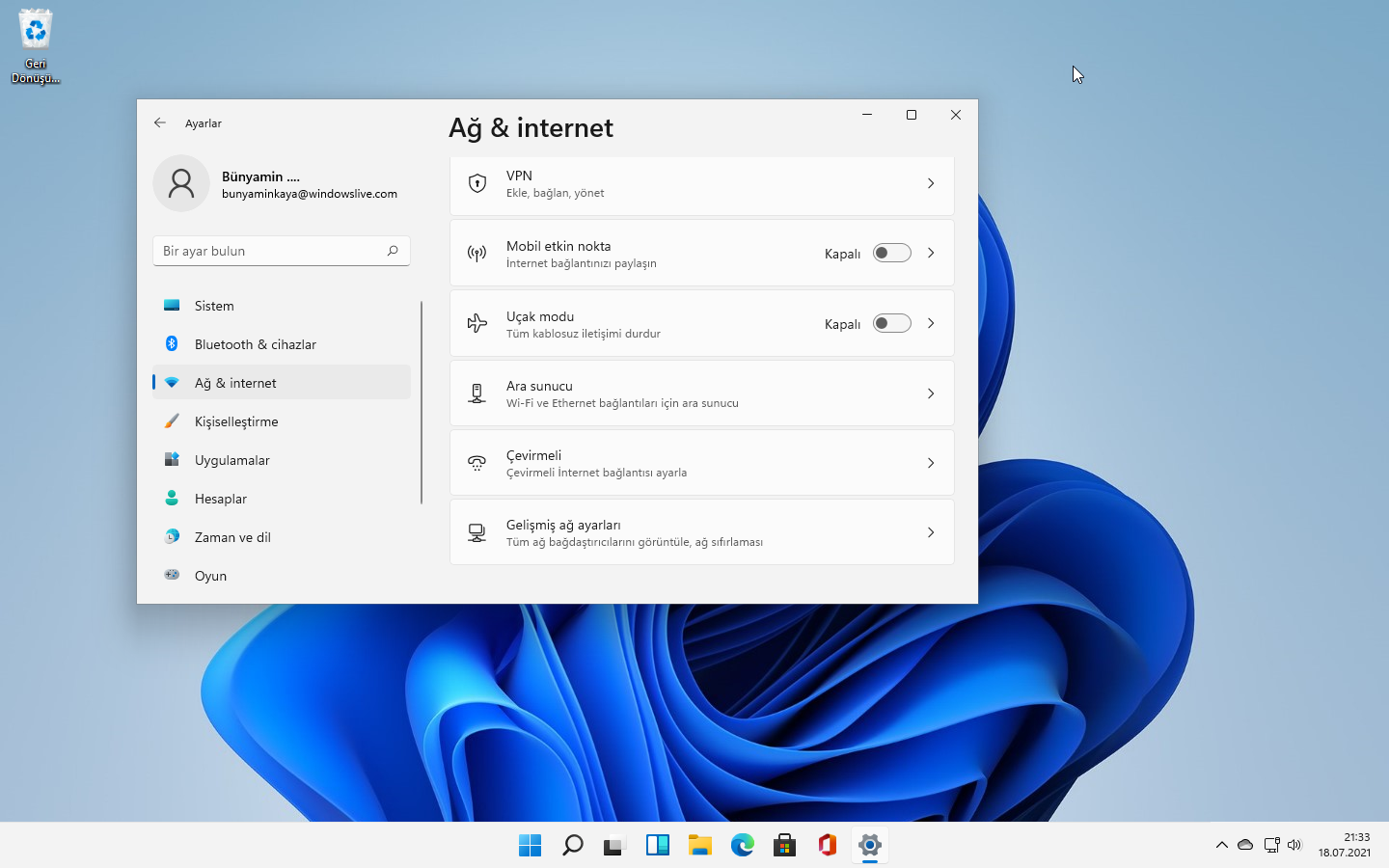
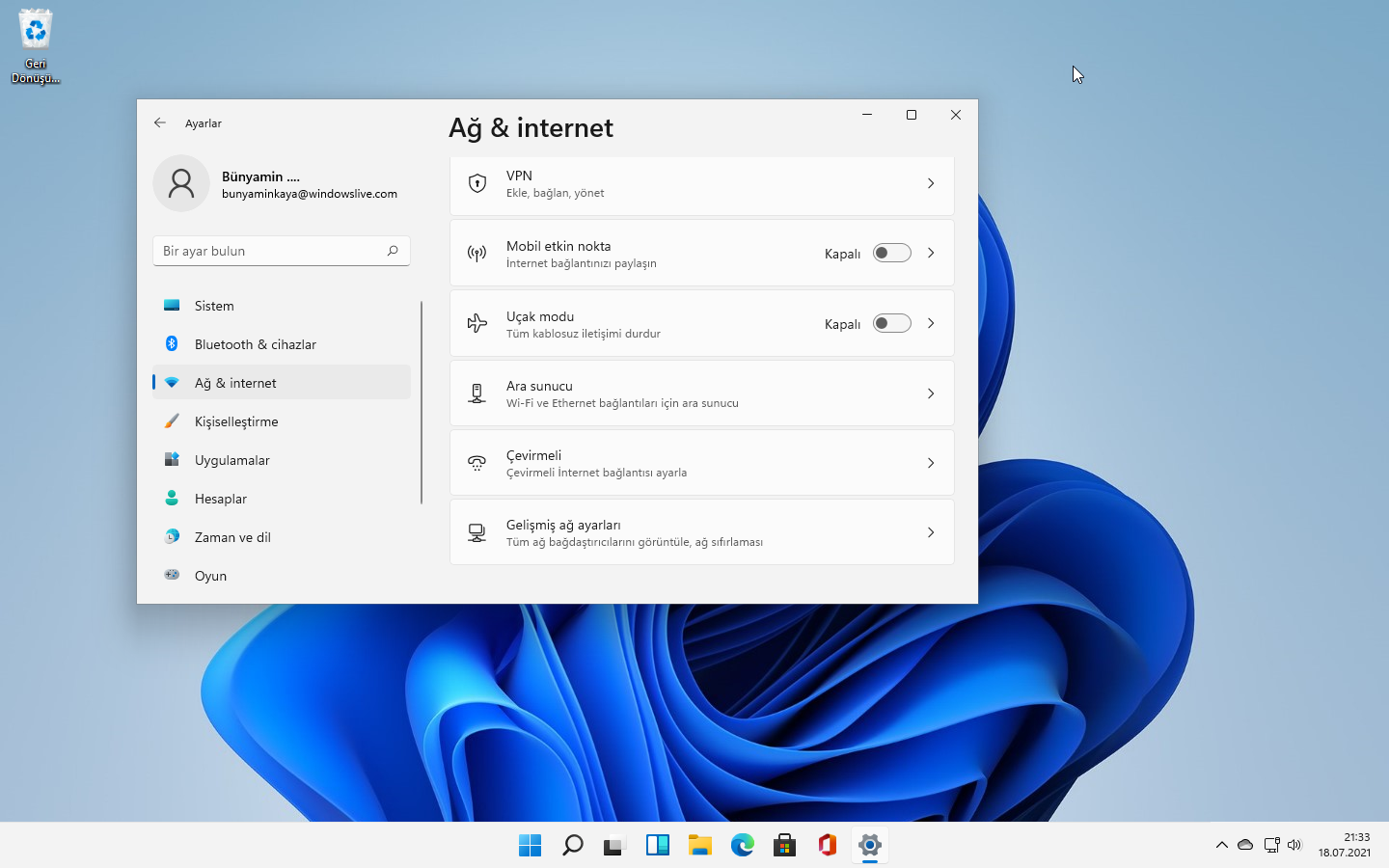
Yeni bir ad belirtin
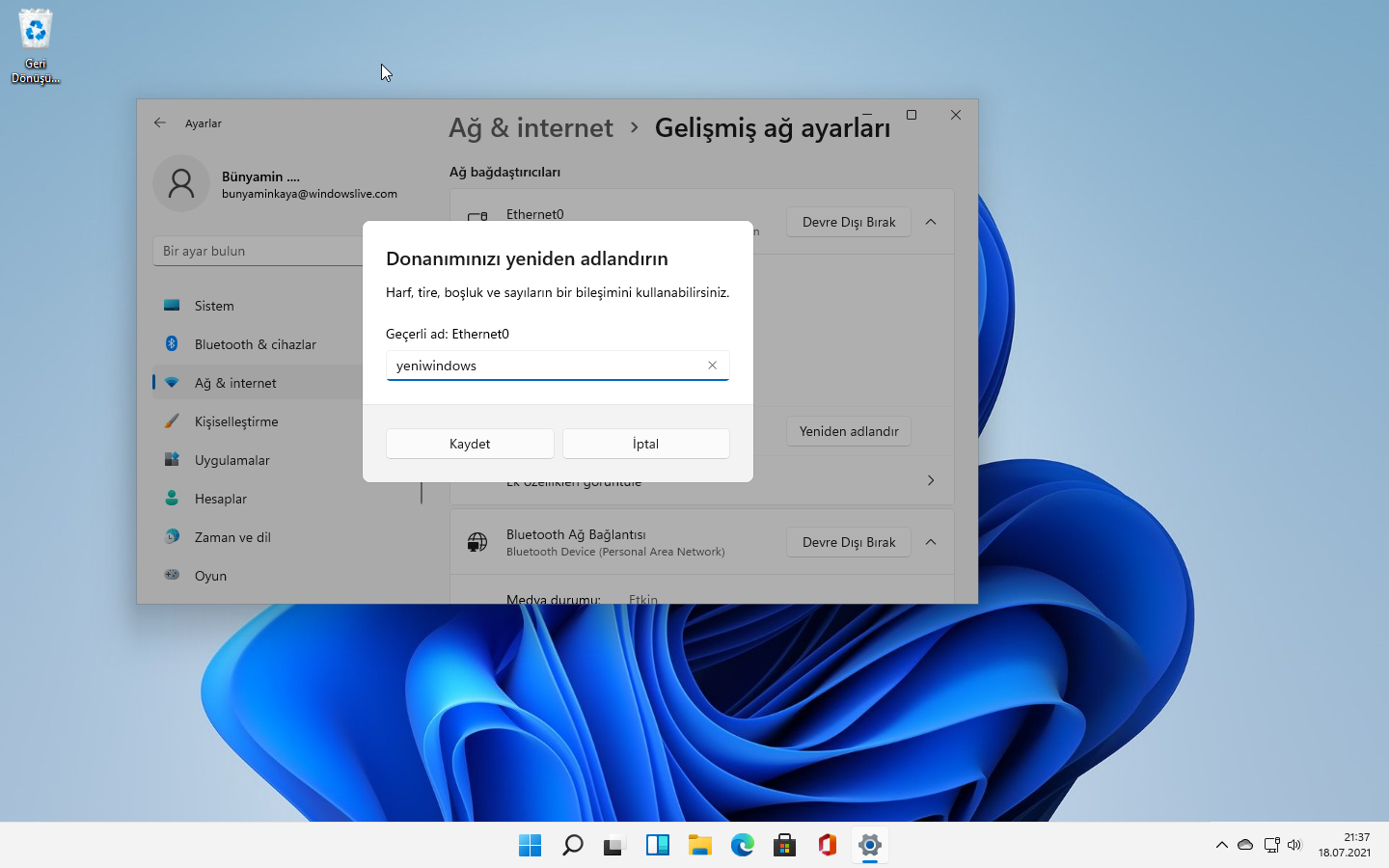
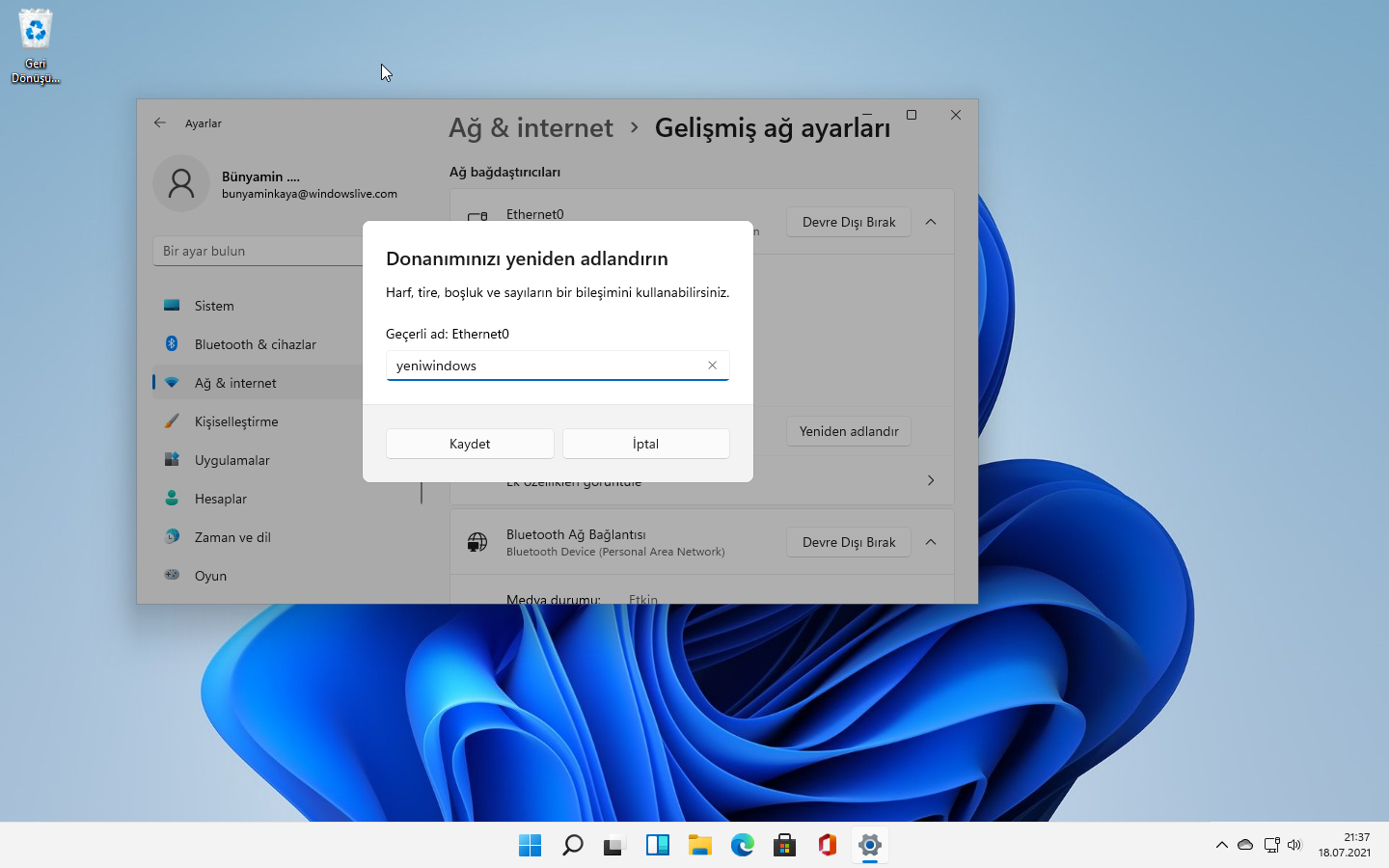
Kaydet düğmesini tıklayın.
Adımları tamamladığınızda, ağ bağdaştırıcısı, Windows 11’de belirttiğiniz yeni adı yansıtacaktır.




